Aug 14, 2025 • Categoría: Soluciones para Windows • Soluciones probadas

Si una consulta similar sobre el problema de la batería de tu computadora portátil te ha traído aquí, seguramente lo resolverás. No importa qué marca de computadora tengas, que la batería de la laptop se agote rápidamente es un problema bastante común al que se enfrentan muchos. Además de la descarga habitual de la batería, también puede ocurrir debido a varios problemas relacionados con el software. En esta guía, te diré cómo solucionar este problema de la batería de la laptop de diferentes maneras.
Parte 1: ¿Por qué la batería de mi laptop se agota rápidamente?
Idealmente, una de las razones más comunes por las que falla la batería de una laptop es una batería vieja o descargada. Si la batería de tu laptop es vieja, es probable que se descargue fácilmente y sea el momento de reemplazarla. Además de eso, las siguientes son algunas otras razones de problemas con la batería de la laptop.
- Podría haber demasiados procesos ejecutándose en segundo plano.
- Una aplicación pesada (como juegos o cualquier otra aplicación de escritorio) también puede agotar la batería.
- Un cambio en la configuración del sistema, lo que provoca el agotamiento rápido de la batería
- Tu sistema puede funcionar con alto brillo u otras opciones avanzadas.
- Demasiadas conexiones en línea y de red también pueden causar este problema.
- El firmware instalado puede estar corrupto y provocar un fallo de energía.
- Otras razones pueden ser un controlador defectuoso, demasiados dispositivos periféricos, etc.
Parte 2: ¿Cómo arreglar el problema de que la batería de la laptop se agota rápidamente?
Para solucionar el problema de la batería de la laptop Asus, Lenovo, Dell o HP, puedes considerar seguir estos consejos. Estos están relacionados con el firmware del sistema o con configuraciones defectuosas que pueden resolverse fácilmente. Sin embargo, si la batería de tu laptop es vieja o está agotada, entonces deberías considerar reemplazarla.
Echa un vistazo a este video que seleccionamos para ti, que cubre las razones más comunes que hacen que la batería de la computadora portátil se agote rápidamente y cómo solucionarlas en consecuencia.
 Garantía de descarga segura, sin malware
Garantía de descarga segura, sin malwareCon suerte, el video ha resuelto el problema detectado con el servicio de audio genérico. Si no, a continuación se muestran algunas otras soluciones. ¡Continúa leyendo!
1. Supervisar el brillo de la pantalla
Es posible que ya sepas que la pantalla del sistema es uno de los componentes principales que se alimentan de tu batería. Por lo tanto, esto es lo primero que recomendaría hacer si la batería de tu laptop HP se está agotando rápidamente. Puedes encontrar la configuración de brillo en los accesos directos de la barra de tareas o simplemente usar las teclas de función para aumentar/disminuir el brillo.
Alternativamente, también puedes ir a su Configuración > Sistema > Pantalla para ajustar el brillo de la pantalla al nivel deseado. Trata de no mantenerlo alto, ya que puedes quemar la batería de tu computadora portátil más rápidamente.

2. Desactivar la retroiluminación de tu teclado
En algunas laptops premium, también tenemos la función de retroiluminación en el teclado. Si bien puede ayudarte a escribir en la oscuridad, también puede causar problemas como que la batería de la computadora portátil se agote rápidamente. Para solucionar este problema, puedes utilizar los atajos de teclado (como Función + tecla F5 para HP) para ajustar el brillo.
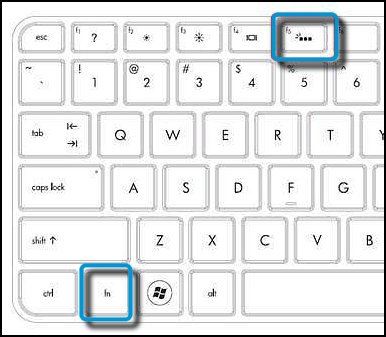
Además de eso, también puedes ir al Centro de control de tu sistema > Mouse y teclado y desactivar esta función en la sección "Retroiluminación del teclado".
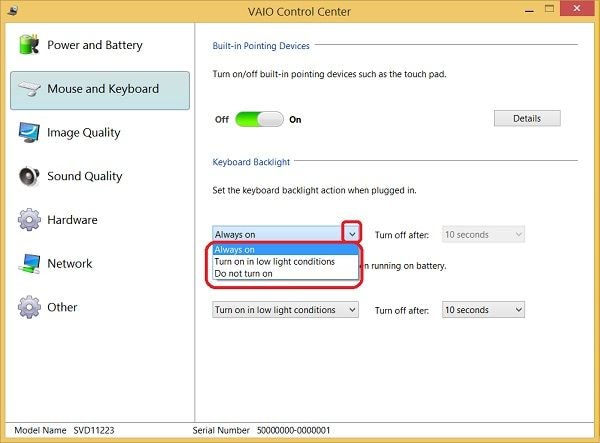
3. Ajustar la configuración de energía en tu laptop
Cualquier cambio reciente en la configuración de energía de tu sistema también puede ser un motivo de problemas con la batería de las laptops HP o Acer. Idealmente, podría suceder con laptops de cualquier marca y se puede rectificar fácilmente. Ve a Configuración > Sistema > Opciones de energía y ajustar la configuración de suspensión y tiempo de pantalla cuando el sistema está encendido o hibernando.
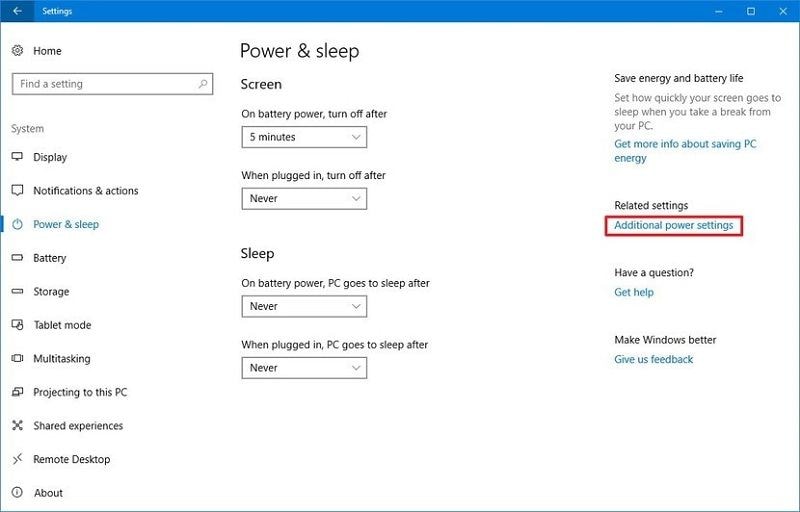
Si lo deseas, también puedes ir a "Configuración de energía adicional" desde aquí para ejecutar un plan optimizado o equilibrado en el sistema. Desde aquí, también puedes optar por crear tu plan de energía.
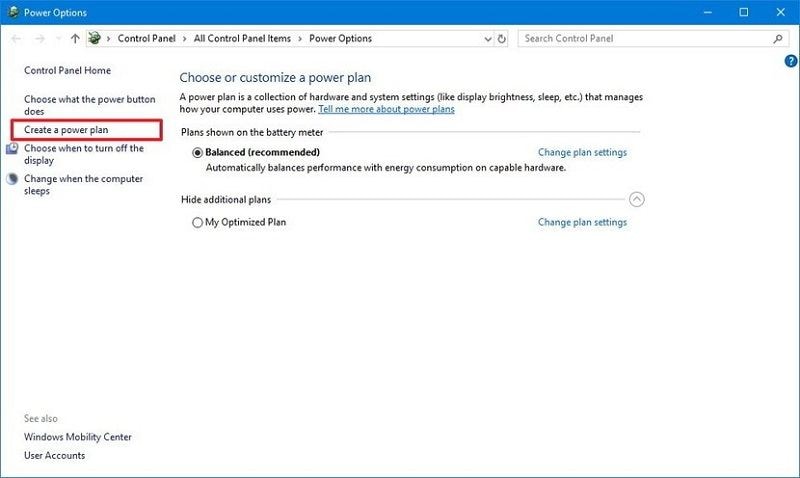
4. Minimizar las conexiones de red
Si tienes muchas redes o dispositivos periféricos conectados a tu sistema, también puede agotar la batería de tu computadora portátil. Para ello, puedes ir a la Configuración de tu sistema > Conexiones de red para comprobar las conexiones actualmente activas. En algunas versiones de Windows, se puede ver en Panel de control > Red e Internet > Conexiones de red también..
Desde aquí, puedes elegir cualquier red, hacer clic con el botón derecho del mouse y deshabilitarla u olvidarla. De esta manera, puedes minimizar la cantidad de conexiones de red activas en tu laptop.
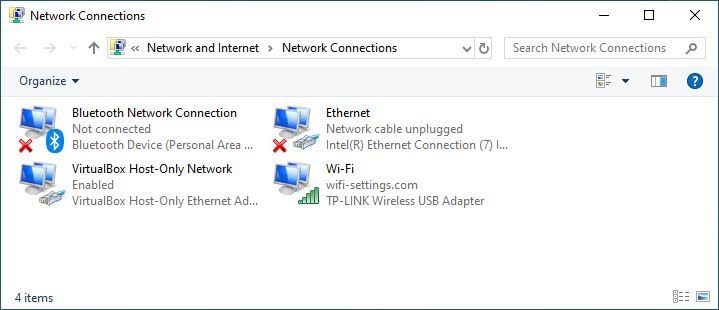
5. Deshacerse de los dispositivos periféricos no deseados
Además de las conexiones de red, también puedes monitorear los dispositivos periféricos que están conectados a tu sistema. Por ejemplo, si tu sistema está conectado a varios dispositivos al mismo tiempo, puede provocar una falla en la batería de la laptop. En este caso, puedes intentar desconectar la unidad USB, el mouse inalámbrico, el CD/DVD, los altavoces Bluetooth o cualquier otro dispositivo conectado.
Simplemente ve a la configuración de tu sistema para monitorear esto o haz clic en el ícono del dispositivo en la barra de tareas. Haz clic derecho en él para quitar de forma segura los dispositivos conectados y simplemente desconecta todos los dispositivos periféricos no deseados.
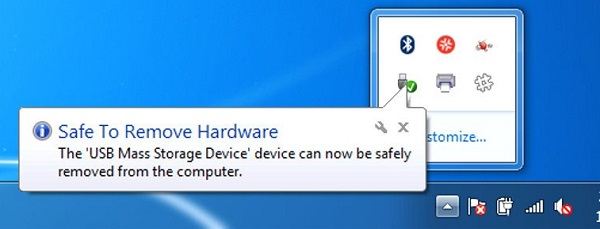
6. Dejar de ejecutar programas innecesarios
Habría muchos programas y aplicaciones no deseados ejecutándose en segundo plano, agotando la batería de tu sistema. Para solucionar el problema de la batería de Dell, simplemente puedes verificar las aplicaciones en segundo plano y desactivar los programas no deseados. También puedes hacer lo mismo para solucionar el problema de la batería de la laptop Acer, Asus, HP, Lenovo y de otros fabricantes.
Para ello, ve a Configuración de tu computadora > Privacidad > Aplicaciones en segundo plano. Si lo deseas, puedes desactivar la función de la aplicación en segundo plano desde aquí por completo o simplemente activar/desactivar la función para las aplicaciones seleccionadas. Recomendaría apagarlo por un tiempo para evitar que tantas aplicaciones se ejecuten en segundo plano.
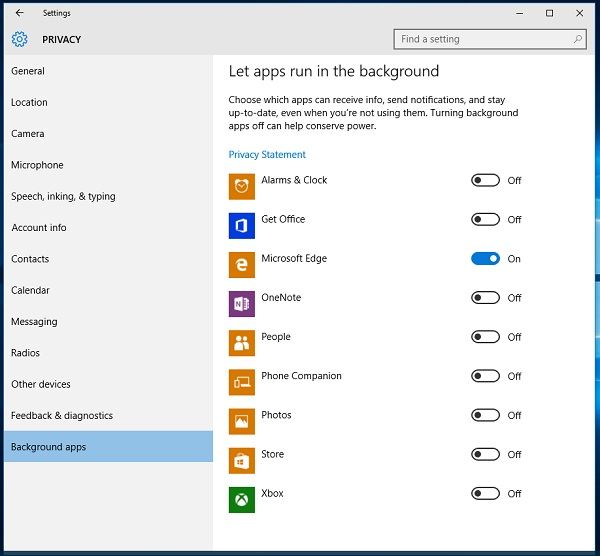
7. Expulsar cualquier unidad de disco insertada
A veces, un CD o DVD conectado en tu sistema puede ser una razón para el problema de la batería de tu computadora portátil. Por lo tanto, puedes considerar quitar la unidad de disco de la laptop simplemente presionando el botón de expulsión en el costado. Si eso no funciona, ve a Mi PC (Este Equipo), haz clic con el botón derecho en el icono de la unidad del disco y haz clic en el botón "Expulsar". Esto abrirá la unidad de disco, lo que te permitirá extraer el CD o DVD insertado.
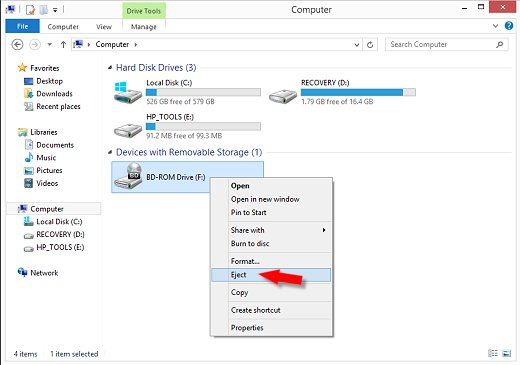
8. Cerrar la ejecución de cualquier función o proceso no deseado
Lo más importante es que si hay demasiados procesos o funciones ejecutándose en segundo plano, puede provocar un problema con la batería de la laptop. Para revisar los procesos y las aplicaciones en ejecución, abre el Administrador de tareas en el sistema. Para esto, presiona las combinaciones de teclas Ctrl + Alt + Supr o Ctrl + Shift + Esc. Desde el Administrador de tareas, puedes seleccionar cualquier proceso o aplicación que no sea necesario y hacer clic en el botón "Finalizar tarea" para cerrar la ejecución.
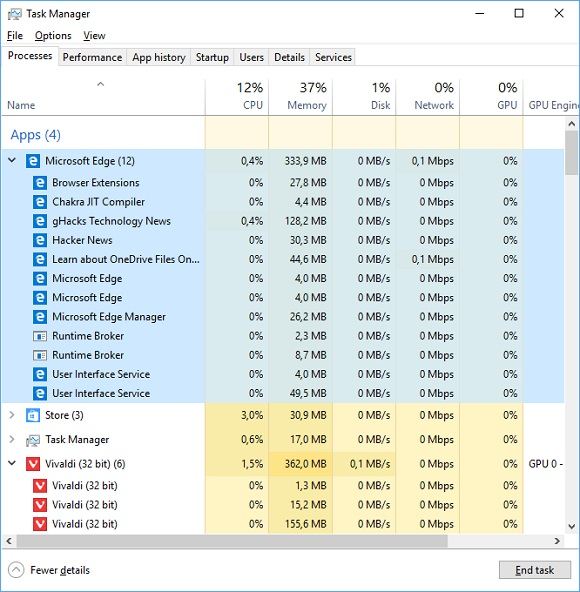
Además de eso, también puedes ir a la Configuración de tu computadora > Aplicaciones y funciones y simplemente desinstala cualquier aplicación de tu sistema.
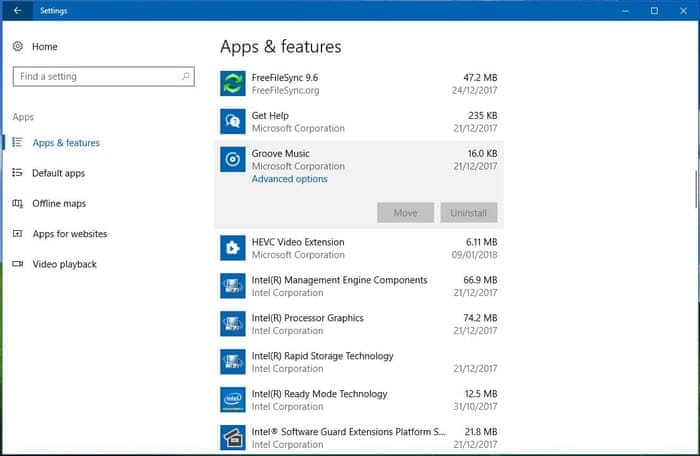
Parte 3: Consejo adicional: Recuperar archivos perdidos/eliminados de una laptop utilizando Recoverit
A veces, mientras solucionas el problema de la batería de la laptop, puedes terminar perdiendo tus datos importantes. En este caso, puedes contar con la ayuda de Recoverit, que es una herramienta profesional de recuperación de datos que se puede utilizar en los principales sistemas de Windows. Al usarla, puedes recuperar tus archivos que se perdieron en diferentes escenarios y de varias fuentes. Puede ayudarte a recuperar tus imágenes, videos, sonidos, documentos y cualquier otro tipo de datos. A continuación, te indicamos cómo puedes usar Recoverit Recuperación de Datos para recuperar tu contenido perdido, eliminado o inaccesible.

Recoverit - Tu mejor software de recuperación de archivos
- Recupera archivos de más de 1000 formatos de forma rápida, segura y fácil.
- Admite la recuperación de datos desde papelera de reciclaje, disco duro, tarjeta de memoria, unidad USB, cámara y más de 2000 dispositivos de almacenamiento.
- Recuperar datos perdidos por borrado accidental, corrupción de dispositivo, ataque de virus, y en más de 500 escenarios.
- Sistema operativo compatible: Windows 11/10/8/7/Vista, macOS 10.10 ~ 14 (Sonoma). Compatible con Bitlocker, T2, M1 y M2
Paso 1: Seleccionar una ubicación para escanear
Para empezar, inicia Recoverit Recuperación de Datos en tu computadora y selecciona una ubicación para escanear. Puede ser una partición, una carpeta o también la unidad completa.

Paso 2: Esperar a que finalice el análisis
Una vez que hagas clic en el botón "Iniciar", la aplicación intentará recuperar tus datos. Puedes esperar, ver el progreso desde el indicador en pantalla o simplemente detener el proceso en el medio.

Paso 3: Recuperar tus datos
Después de completar el proceso, la aplicación enumerará los datos recuperados en diferentes categorías. Puedes usar sus filtros para obtener los archivos correctos a recuperar e incluso obtener una vista previa de ellos en la interfaz. Ahora, simplemente selecciona lo que deseas recuperar y haz clic en el botón "Recuperar" para guardarlos.
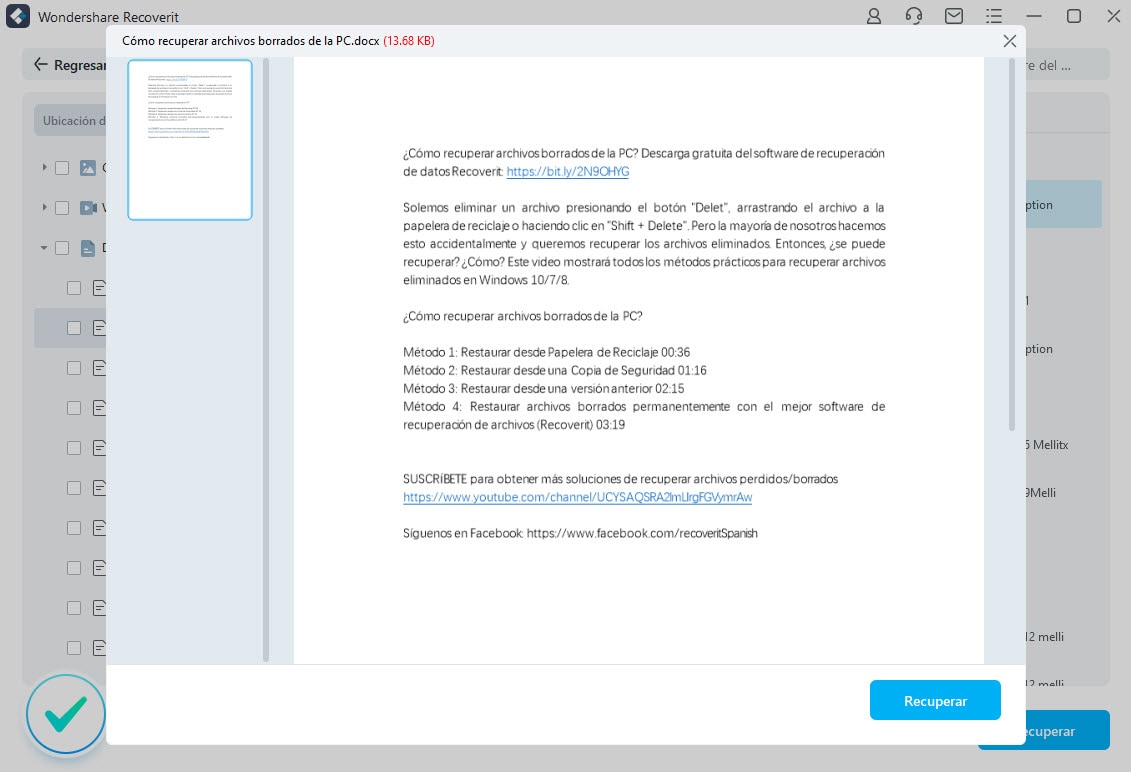
Estoy seguro de que después de leer esta guía, podrás solucionar los problemas de batería de las laptops Asus, Acer, Lenovo, Dell o HP. Para facilitarle las cosas, he enumerado formas de arreglar todo tipo de errores de que la batería de la laptop se agota rápidamente, que se pueden implementar en casi todos los sistemas. Sin embargo, si has perdido algunos de tus datos mientras arreglabas tu computadora portátil, puedes usar Recoverit Recuperación de Datos. Al tener una de las tasas de recuperación más altas, te permitirá recuperar todo tipo de datos sin problemas no deseados.
 Garantía de descarga segura, sin malware
Garantía de descarga segura, sin malwareLa gente también pregunta
-
¿Cómo puedo arreglar que la batería de mi laptop se agote rápidamente?
Verifica el brillo de la pantalla y redúcelo si es mucho. También puedes desactivar la retroiluminación de tu teclado. Ve a la configuración de Energía y ajusta cuándo la pantalla puede hibernar para que no permanezca activa por mucho tiempo y agote la batería. -
¿Cómo averiguo qué está agotando la batería de mi computadora portátil??
Puedes usar la aplicación Ahorro de batería de Windows para averiguar qué está agotando la batería de tu computadora portátil. Sigue esta ruta: "Inicio" > "Configuración" > "Sistema" > "Ahorro de batería" > "Uso de la batería". Obtendrás un análisis del espacio que usa cada aplicación para saber cuál está agotando tu batería. -
¿Es malo dejar la laptop enchufada todo el tiempo?
No es malo dejar la laptop enchufada todo el tiempo. Sin embargo, debes tener cuidado con otros factores, como el calor, que pueden dañar la batería. Recuerda que una laptop es tan buena como su batería y debes cuidarla.
Problemas de disco duro
- Recuperar disco duro
- 1.Recuperar disco duro formateado
- 2.Recuperar disco duro dañado
- 3.Recuperar disco duro gratis
- 4.Recuperar disco no detectado
- Reparar disco duro
- 1.Reparar sectores defectuosos
- 2.Restaurar disco duro a máxima capacidad
- 3.Reparar datos de disco duro
- Formatear disco duro
- Consejos para disco duro




Alfonso Cervera
staff Editor